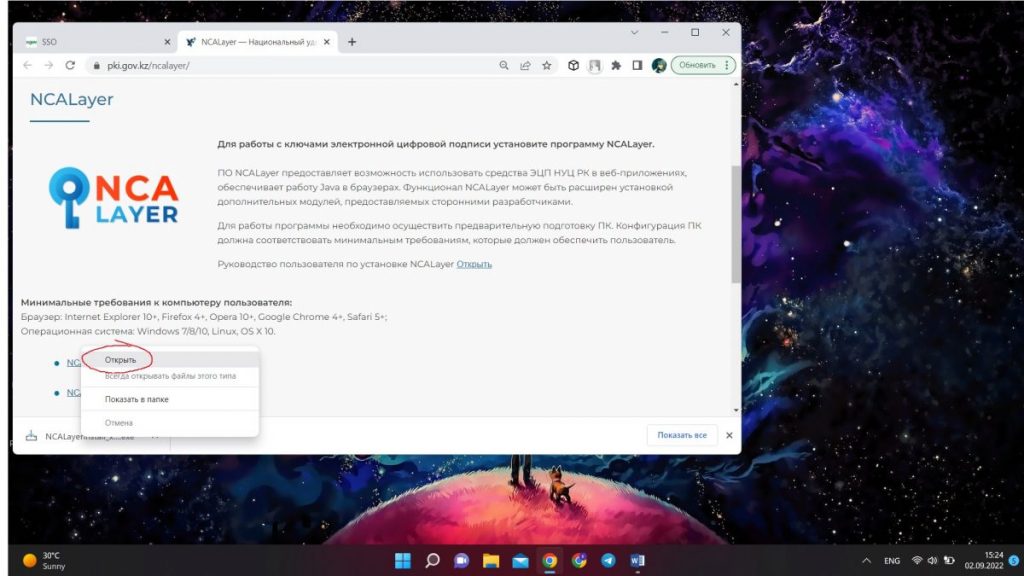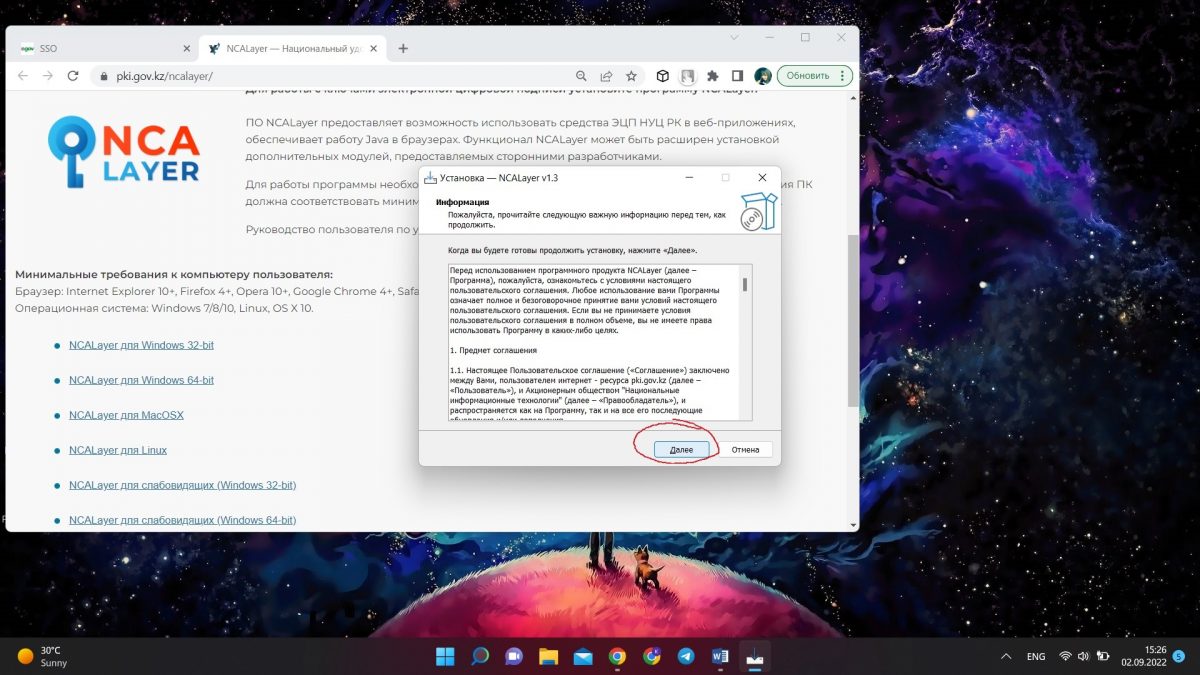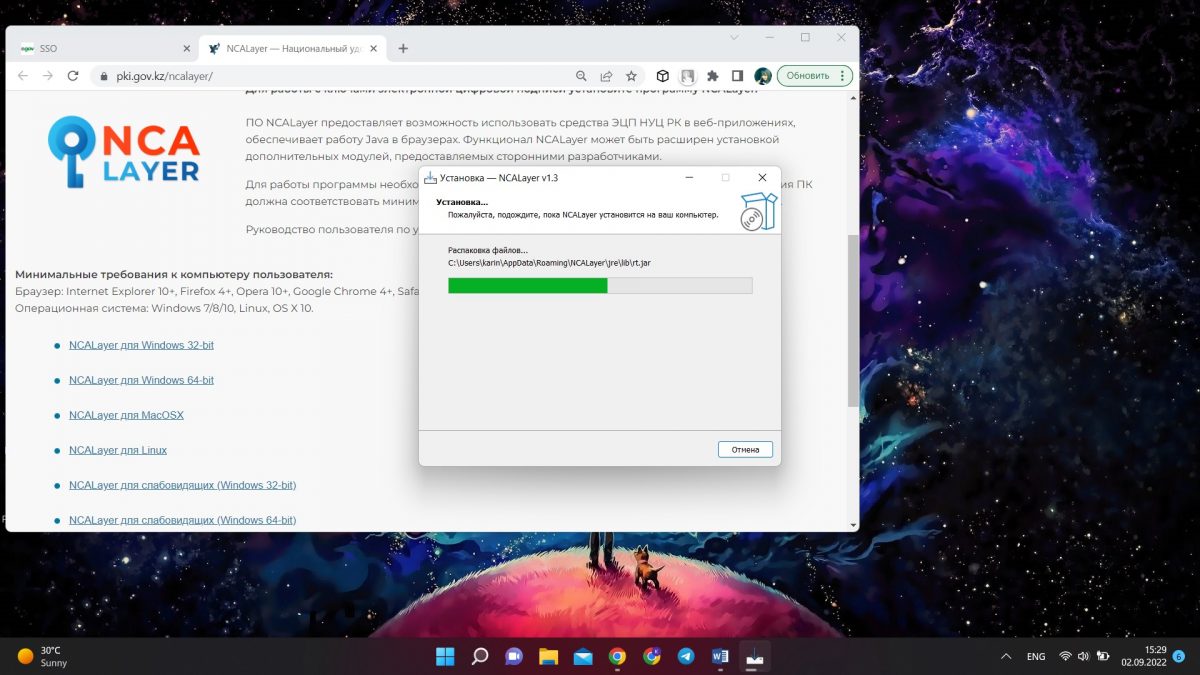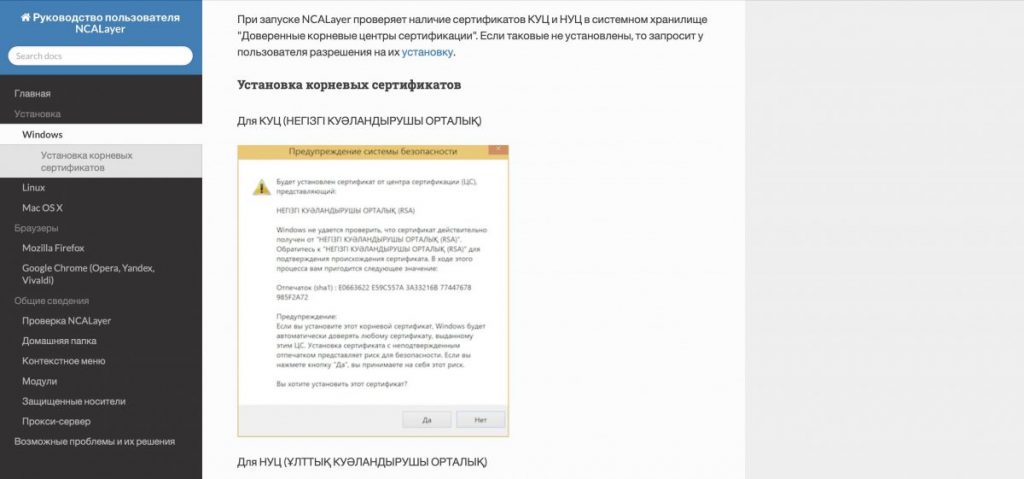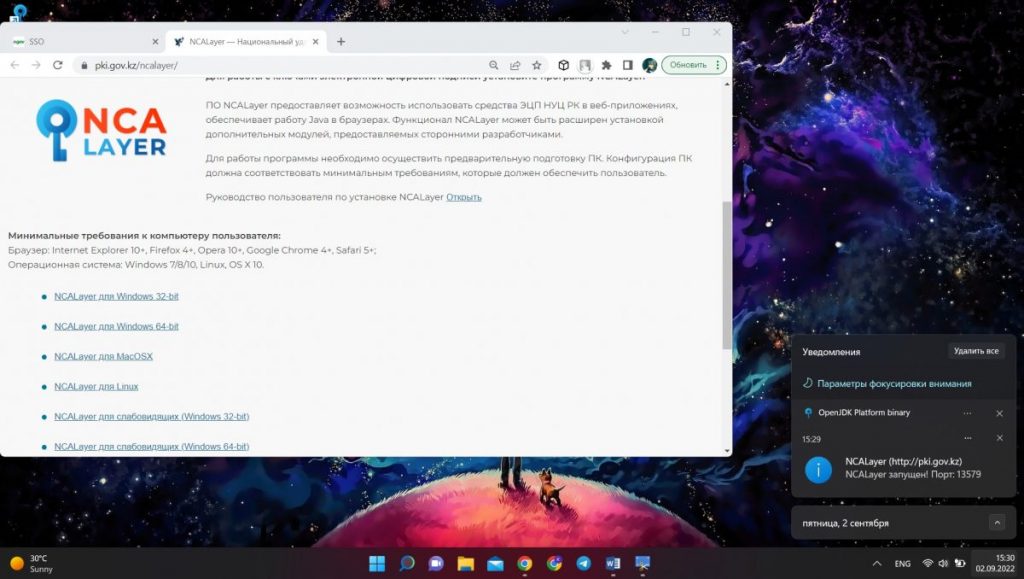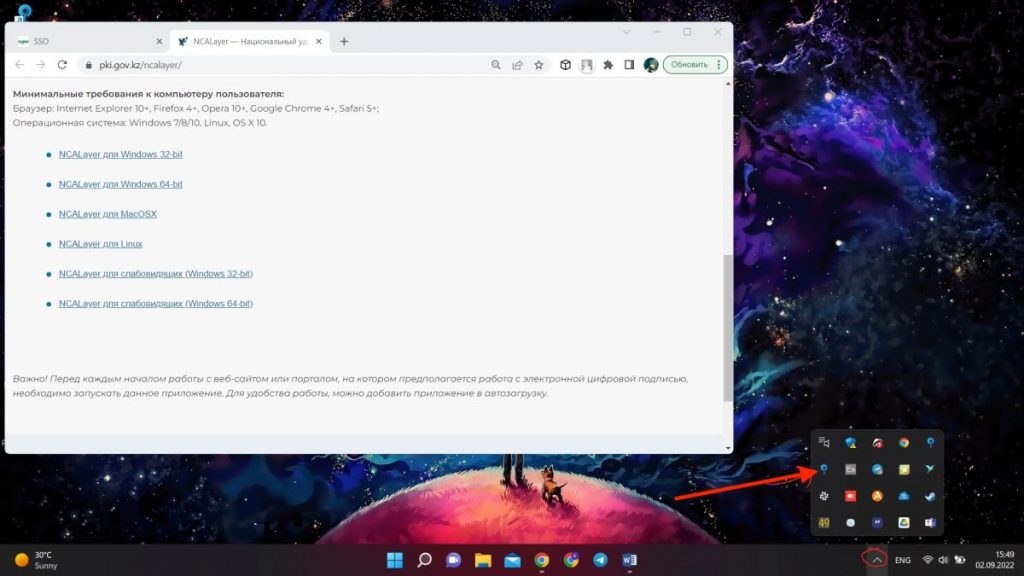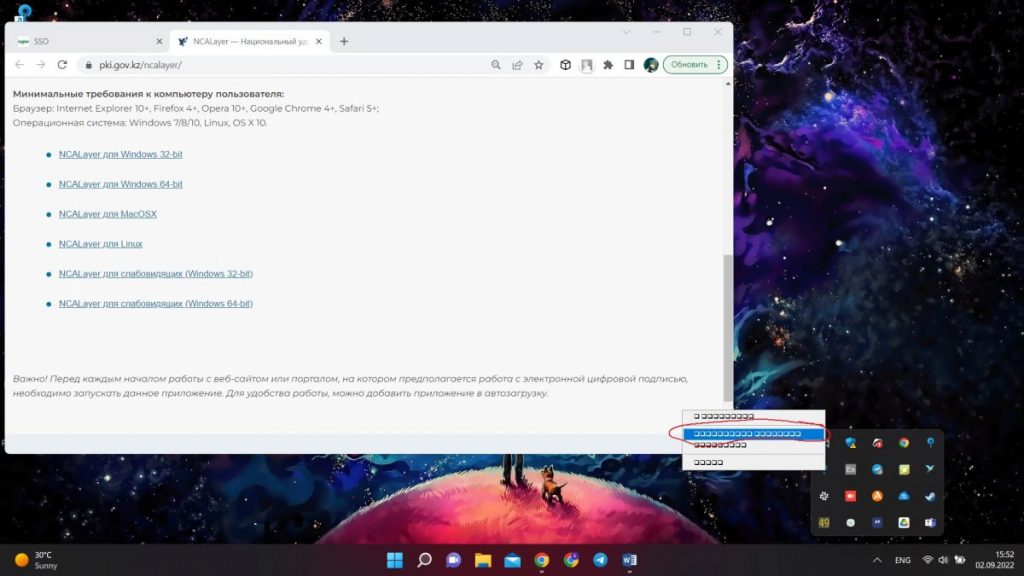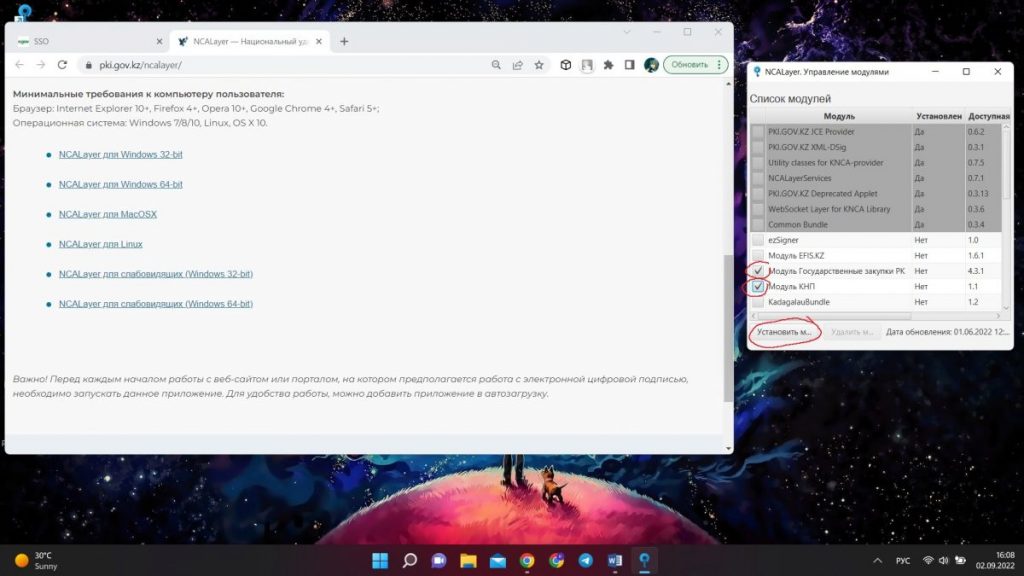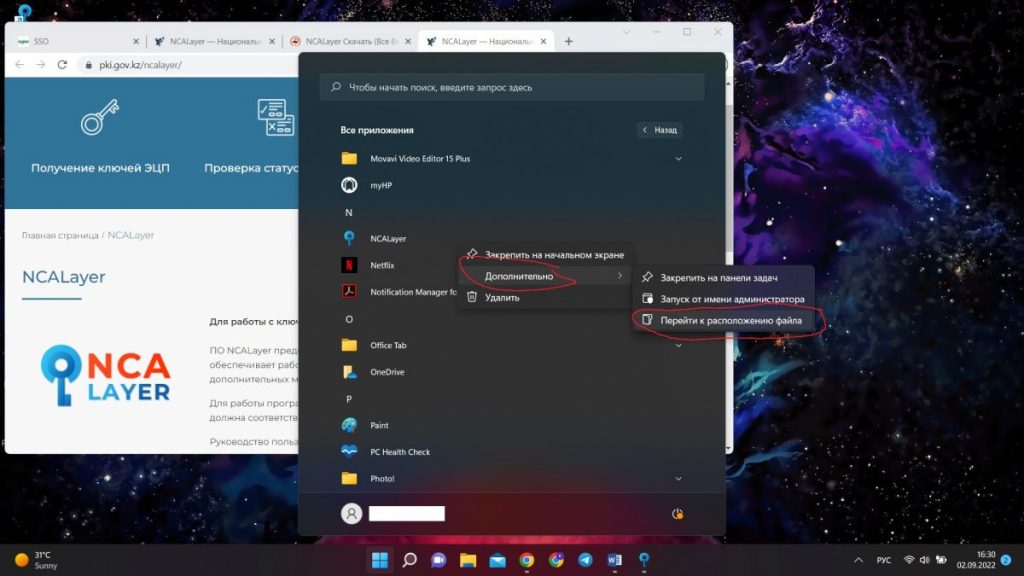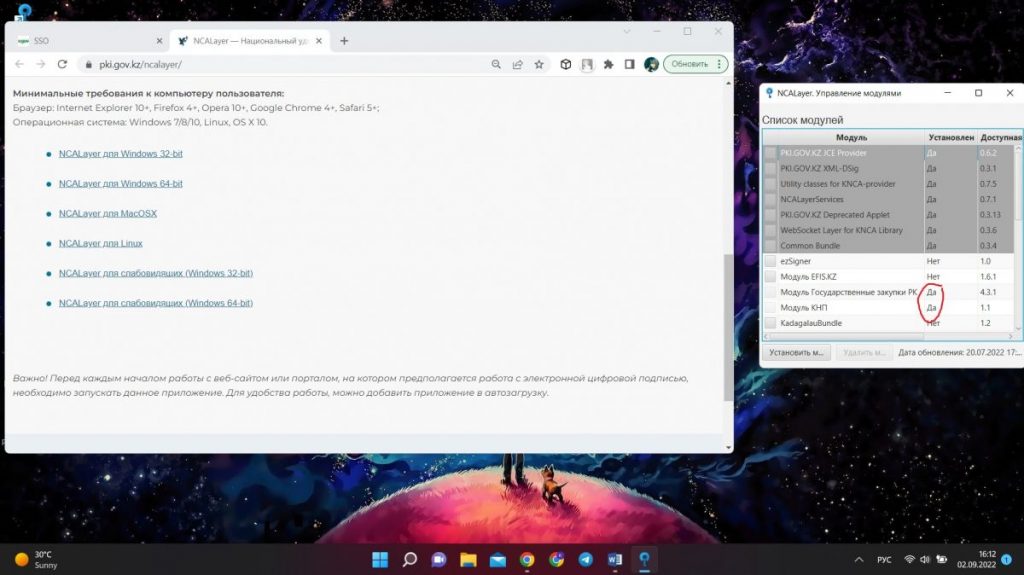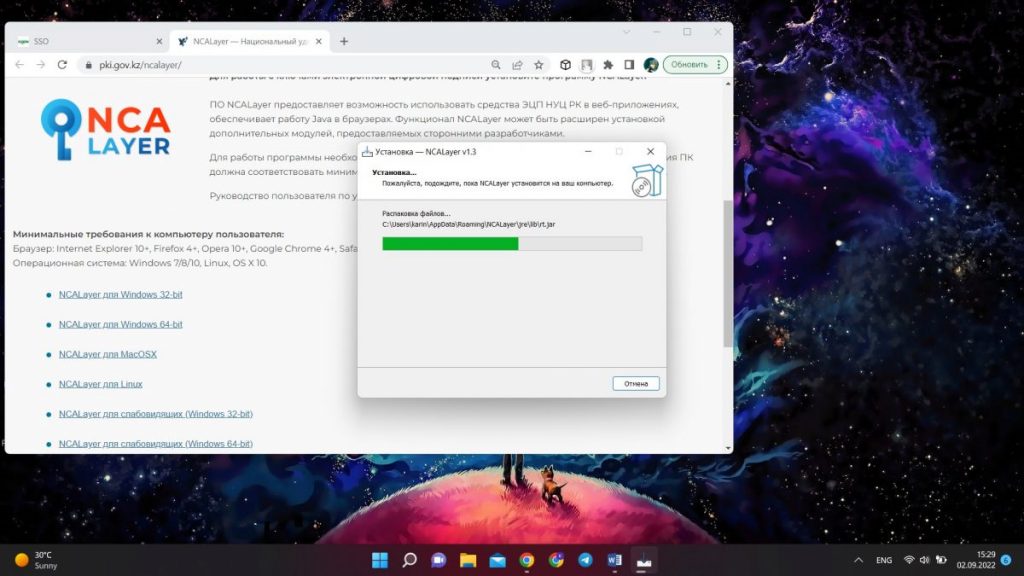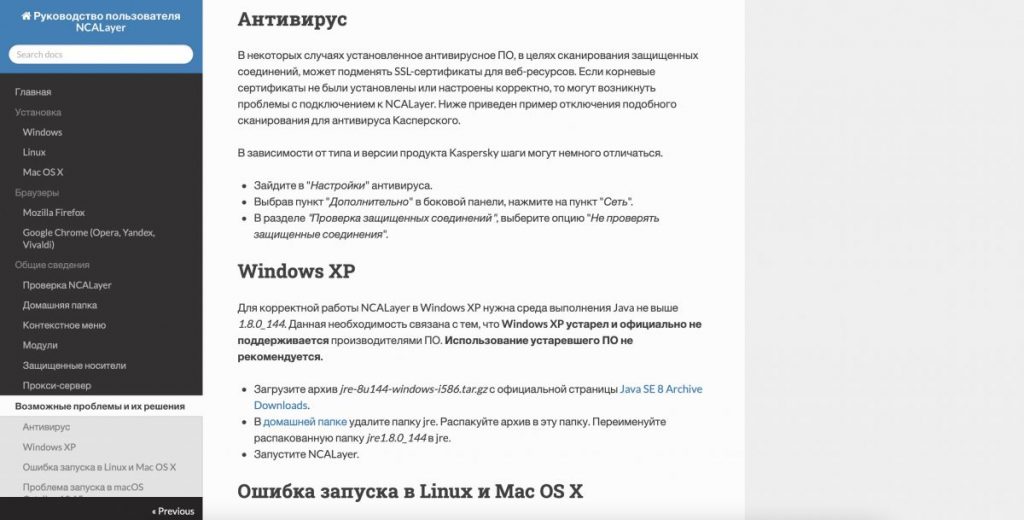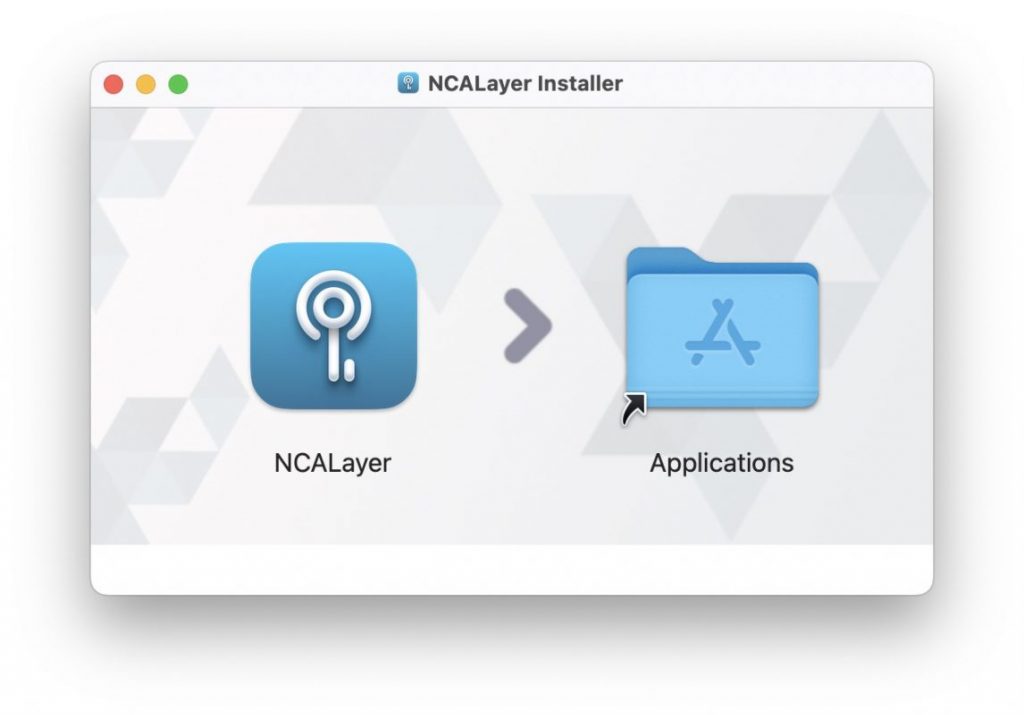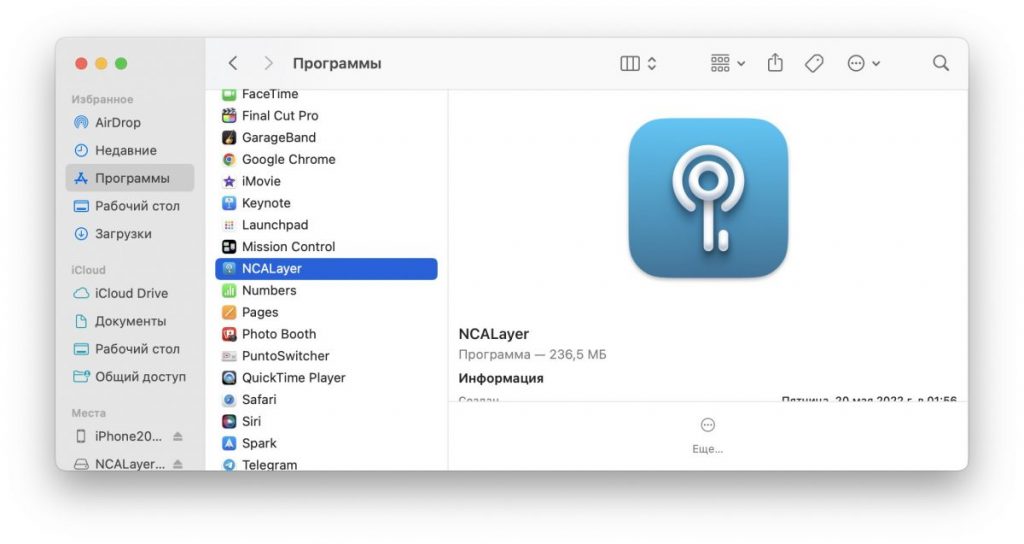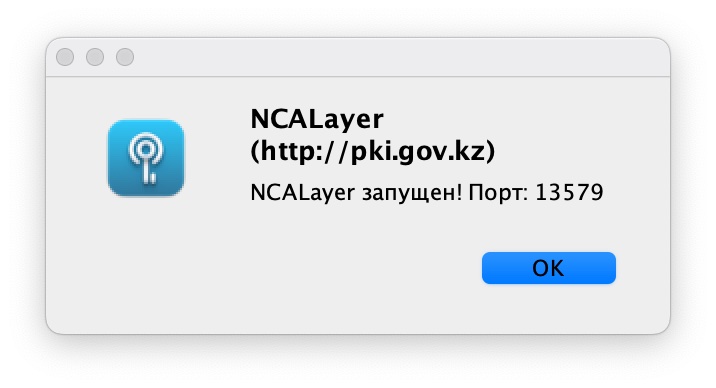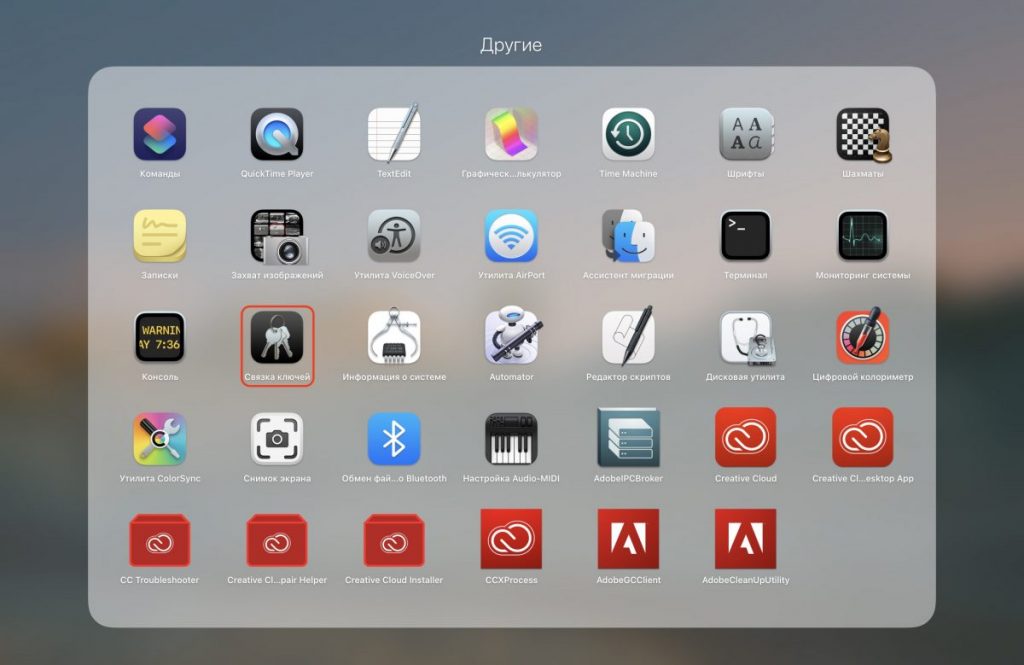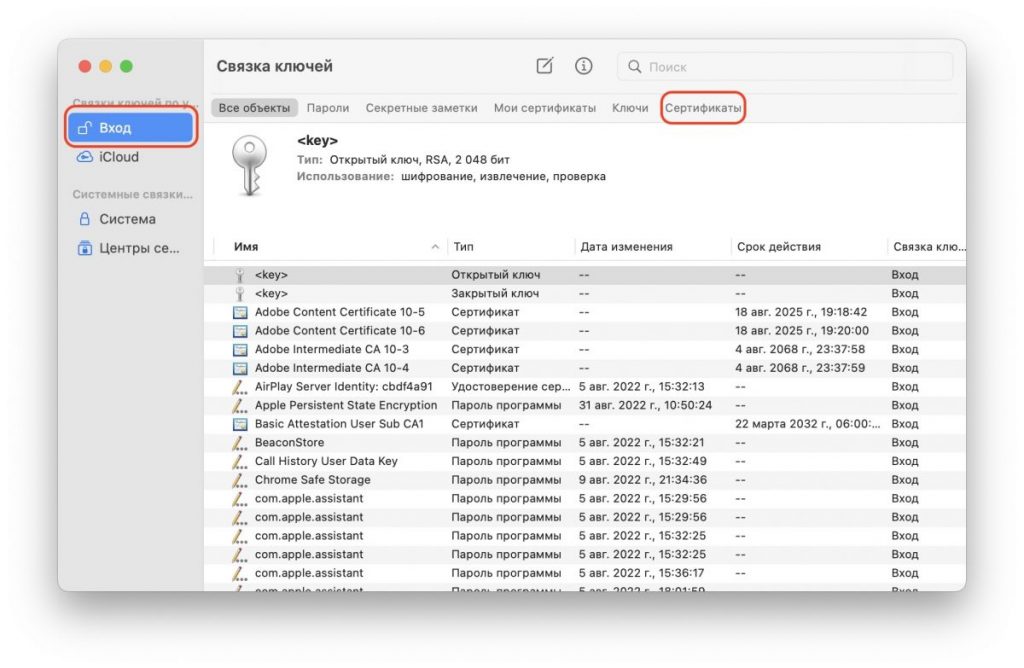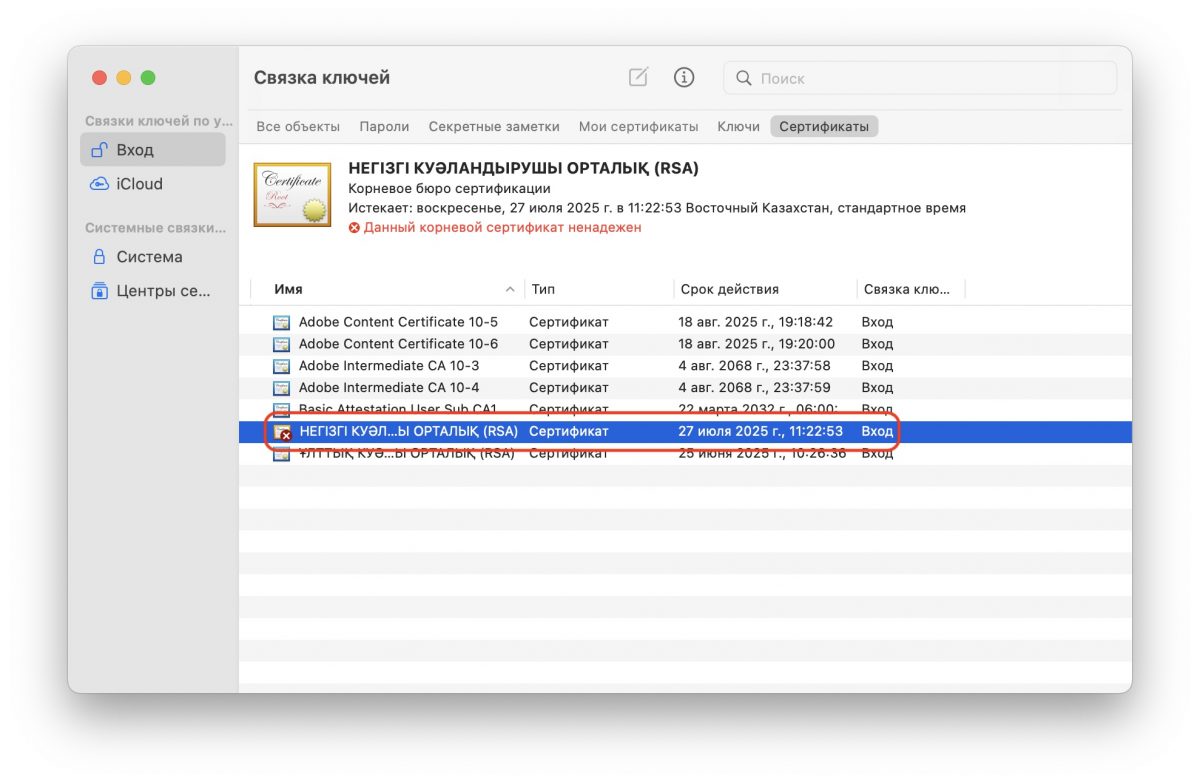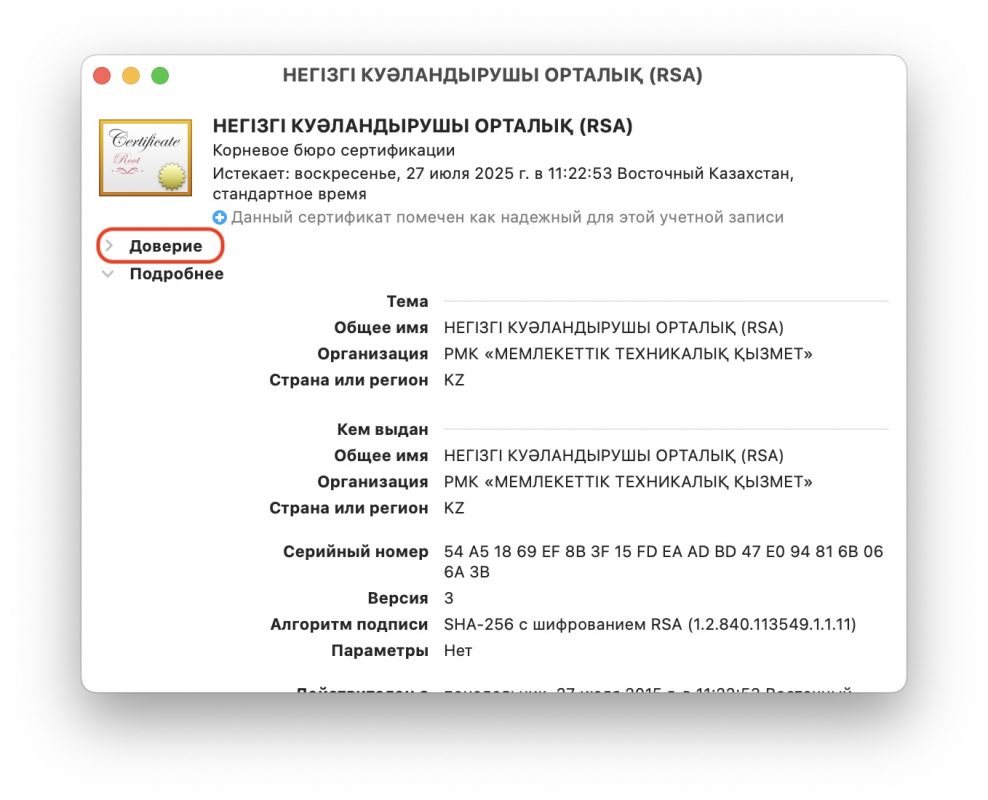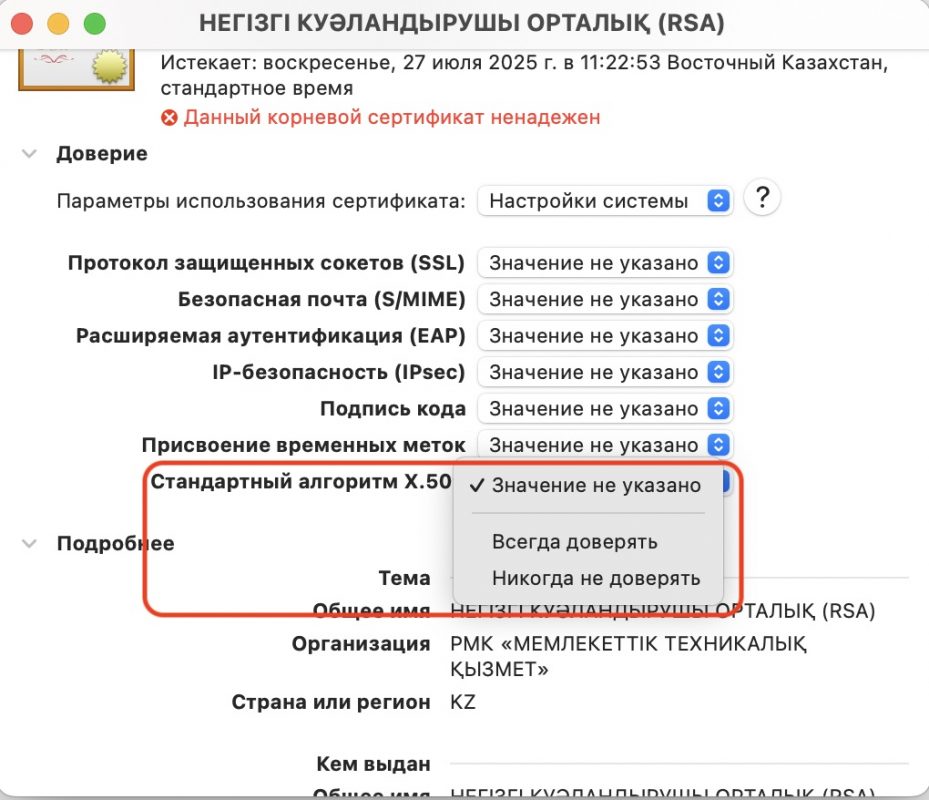Описание
Программное обеспечение NCALayer предоставляет возможность использовать средства ЭЦП НУЦ РК в веб-приложениях. Функционал NCALayer может быть расширен установкой дополнительных модулей, предоставляемых сторонними разработчиками.
Понятия и сокращения
| НУЦ РК | Национальный удостоверяющий центр Республики Казахстан, обслуживающий участников «электронного правительства», государственных и негосударственных информационных систем |
| КУЦ РК | Корневой удостоверяющий центр Республики Казахстан, осуществляющий подтверждение принадлежности и действительности открытых ключей электронной цифровой подписи удостоверяющих центров |
| ЭЦП | Электронная цифровая подпись ‑ набор электронных цифровых символов, созданный средствами электронной цифровой подписи и подтверждающий достоверность электронного документа, его принадлежность и неизменность содержания |
| Регистрационное свидетельство (сертификат) | Документ на бумажном носителе или электронный документ, выдаваемый НУЦ РК для подтверждения соответствия электронной цифровой подписи требованиям, установленным нормативно-правовыми актами Республики Казахстан |
| Защищенный носитель | Устройство безопасного хранения информации, шифрование данных для которого выполняется непосредственно при записи информации на накопитель с использованием специализированного контроллера. Для доступа к информации пользователь должен указать персональный пароль. |
| ОС | Операционная система ‑ комплекс взаимосвязанных программ, предназначенных для управления ресурсами компьютера и организации взаимодействия с пользователем |
| ПК | Персональный компьютер |
| Веб-приложение | Клиент-серверное приложение, в котором клиент взаимодействует с сервером при помощи браузера, а за сервер отвечает — веб-сервер |
Cистемные требования
Системные требования исходят из среды выполнения для Java 8. Более подробные описания указаны по ссылкам:
- Системные требования к Java 8
- Oracle JDK 8 and JRE 8 Certified System Configurations
Contents
Для ОС Windows, Linux и Mac OS X не требуется устанавливать Java, так как среда выполнения поставляется вместе с NCALayer.
Windows
- Windows 7 и выше
- Пространство на диске: не менее 200 МБ
Mac OS X
- Mac OS X 10.11 и выше
- Пространство на диске: не менее 200 МБ
Linux
- Поддерживаются любые версии ОС GNU Linux c графической средой Gnome версии 3 и выше
- Пространство на диске: не менее 200 МБ
Браузеры
- Все популярные браузеры с поддержкой протокола WebSocket — Firefox, Safari, IE 11, основанные на Chromium (Chrome, Opera, Yandex, Vivaldi и т.д.)
Опубликовано Обновлено
Перед тем, как начать работать с ключами электронной подписи, инсталлируйте на компьютер программу NCALayer. Это программное обеспечение незаменимо для использования электронных подписей от НУЦ – национального удостоверяющего центра. Граждане Казахстана могут подписывать документы через браузер.
Дополнительным предназначением является обеспечение стабильной работы компонентов JAVA. Если стандартный функционал приложения покажется слишком скудным – его можно расширить путем установки модулей, написанных сторонними разработчиками. Перед началом работы не забудьте настроить персональный компьютер. Обязательно убедитесь, что устройство отвечает необходимым системным требованиям. Иначе программа откажется запускаться или будет работать с ошибками.
Программу NCALayer необходимо открывать перед каждым посещением сайта, на котором нужно подтверждать действия с помощью электронной подписи. Чтобы сэкономить время – занесите это программное обеспечение в автозагрузку. После каждого включения программы приложение будет открываться автоматически – без дополнительных действий со стороны пользователя. Это экономит время.
Сайт: https://pki.gov.kz/ncalayer/
Содержание
- Плюсы и минусы
- NCALayer — бесплатно скачать программу
- Как установить модуль NCALayer
- Тест соединения
- Контекстное меню программы
- Ручная установка модуля или его обновление
- Техническая поддержка
Плюсы и минусы
Предлагаем узнать, какими особенностями обладает программа NCALayer:
Достоинства
- Полностью русскоязычный интерфейс;
- Нетребовательность к системным ресурсам компьютера;
- Получение регулярных обновлений;
- Автоматическое обновление;
- Широкие функциональные возможности;
- Гибкая настройка.
Недостатки
- Сложное освоение для начинающих пользователей.
NCALayer — бесплатно скачать программу
- NCALayer для Windows x32
- NCALayer для Windows x64
- NCALayer для Linux
- NCALayer для macOS
Как установить модуль NCALayer
- Нажмите по иконке запущенной программы;
- Откройте раздел «Управление модулями»;
- Выберите из предложенного списка нужный модуль;
- Нажмите кнопку «Установит модуль»;
- Дайте согласие на перезапуск программы.
Тест соединения
Сразу после запуска программы наберите в адресной строке своего браузера адрес https://127.0.0.1:13579/ и нажмите кнопку подтверждения. Будет установлено безопасное соединение. Перед вами появится совершенно пустая страница без какой–либо текстовой информации.
Не забудьте проверить иерархию сертификатов в цепочке доверия, которая должна быть построена правильно. Предлагаем узнать главные правила использования, подходящие для популярных браузеров.
Контекстное меню программы
Сразу после запуска NCALayer отображается в трее. Это системный лоток на панели задач. Для открытия контекстного меню нажмите по этому значку курсором. Вы сможете задать дополнительные настройки для программного обеспечения.
Нажимать по значку можно левой или правой клавишей мыши. Все зависит от операционной системы, установленной на компьютере в данный момент времени.
Ручная установка модуля или его обновление
Пользователи, работающие на компьютерах без доступа к Интернету, могут установить модуль вручную. Для этого зайдите в раздел «Управление модулями» и выберите необходимые файлы для установки.
ткройте папку программы NCALayer. Поместите найденный файл модуля (он обладает форматом JAR) в папку bundles и перезапустите программу. Файл либо прямая ссылка на него предоставляется поставщиком модуля. Для просмотра дополнительного описания откройте служебный файл под названием ncalayer, который обладает форматом DER.
Техническая поддержка
Поддержка пользователей проводится по номеру 1414. Также можете отправить письмо на почту support@pki.gov.kz.
Дмитрий Андреев
Администратор, корректор и автор материалов данного проекта. По образованию — системный администратор.
Сайт наполняется полезными статьями и инструкциями в помощь пользователям, что позволит найти ответы на многие вопросы в интернете. Подробнее
Перед началом работы на государственных порталах, где вы собираетесь использовать свою цифровую подпись, необходимо запустить приложение NCALayer.
В этом материале от Bizmedia.kz мы расскажем, как установить NCALayer на компьютер — спойлер: на телефон NCALayer установить нельзя, но есть хорошее решение с помощью eGovMobile. Покажем, где скачать программу NCALayer. Разберем, что делать, если программа не запускается и как установить модуль КНП для работы через кабинет налогоплательщика.
Краткая инструкция действий:
- Скачать файл бесплатно с НУЦ РК — официальный сайт
- Установить программу
- Выбрать и добавить все нужные модули
- Пользоваться
NCALayer — плагин, позволяющий получать доступ к государственным порталам, и подписывать документы своей ЭЦП. Он доступен на компьютерах, реализованные на системах Windows 7/8/10, Linux, OS X 10. Поддерживаемые браузеры — браузер Internet Explorer 10+, Firefox 4+, Opera 10+, Google Chrome 4+, Safari 5+. Язык интерфейса — русский.
Чтобы установить на свой компьютер NCALayer , сначала необходимо его скачать — важно, он предоставляется бесплатно и скачать NCALayer можно с официального сайта. Затем необходимо установить модуль, который вам нужен для работы или подписей с помощью ЭПЦ.
Где скачать NCALayer на компьютер Windows 10, Mac и Linux
Программное обеспечение NCALayer можно загрузить с официального сайта Национального удостоверяющего центра РК (НУЦ РК). Оно доступно для операционных систем Windows, Mac и Linux.
Программное обеспечение ncalayer можно использовать на различных платформах, включая Windows, Mac OS и Linux. Это безопасный способ доступа к веб-сайту Электронного правительства Республики Казахстан.
Скачать NCALayer бесплатно, Windows:
- NCALayer для Windows x32: здесь
- NCALayer для Windows x64: здесь
Скачать NCALayer бесплатно, Mac OC: здесь
Скачать NCALayer бесплатно, Linux: здесь
Как установить NCALayer на компьютер с Windows 10
Сначала идем сюда, скачиваем программу на компьютер с официального сайта НУЦ РК. Далее — из загрузок — нажимаем два раза мыши на файл — NCALayerInstall.exe — и запускаем его.
Установка программы такая же, как и у большинства других программ. Открывается окно с пользовательским соглашением, соглашаемся с ним и нажимаем «далее».
Затем начнется процесс установки с зеленой линией. На этом моменте лучше ждать и ничего не делать. Нужно дождаться установки.
Как только установка закончится, вас автоматически перекинет на сайт. Там вам сообщат, что установка прошла успешно. Окно можно закрыть. Либо появится окно с просьбой поставить сертификаты безопасности. Соглашайтесь.
Все, вы можете пользоваться некоторыми услугами государственных порталов — в частности, подписывать ЭЦП. Обычно нужные модули загружаются автоматически. Но иногда требуются дополнительные модули.
Как установить модуль NCALayer для работы с Egov.kz, ЭСФ, и другими
Установка NCALayer закончена, теперь можно приступить к установке модулей. По идее, после установки, программа должна запуститься автоматически.
Ее можно найти справа внизу, рядом с часами в трее. Найдите значок и наведите на него — должна выскочить подсказка с названием программы. Если это NCALayer, кликните на нее правой кнопкой мыши и нажмите на пункт «Управление модулями».
Откроется специальное окно с настройками модулей. Выберите модуль, который вас интересуют, и нажмите «Установить модуль». Как правило, для пользования нужны модули «Государственных закупок Республики Казахстан» и «Информационной Системы Электронных Счетов-Фактур».
После процедуры установки программа предложит вам перезапустить NCALayer. Нужно согласиться. После этого плагин запустится снова автоматически и им можно пользоваться полноценно. Можно заходить на государственные порталы, подписывать документы с помощью своей ЭЦП.
Как на Windows самому скачать модуль NCALayer
Бывает так, что NCALayer глючит, даже если у вас последняя версия, и не может автоматически установить нужный модуль. Выскакивают ошибки — одна из них — «Не удалось скачать модуль» или «Ошибка добавления модуля NCALayer». Тогда придется ставить вручную.
Нужно сначала скачать сам модуль из списка, которые доступны тут, а затем поставить его вручную. Не переживайте, это не сложно.
| № | Название модуля | Версия | Скачать |
| 1 | Модуль КНП (Кабинет налогоплательщика) | 1.1 | ссылка |
| 2 | Модуль ИС ЭСФ (Электронные счета-фактуры) | 1.1 | ссылка |
| 3 | Модуль Государственные закупки РК | 4.3.1 | ссылка |
| 4 | ИС «Казначейство-клиент» | 1.1.5 | ссылка |
| 5 | Омаркет | 1.0.7 | ссылка |
| 6 | ezSigner | 1.0 | ссылка |
| 7 | Модуль EFIS.KZ | 1.6.1 | ссылка |
| 8 | Модуль «е-Минфин» РК | 1.0 | ссылка |
| 9 | Модуль СФД (QIWI) | 1.3 | ссылка |
| 10 | Модуль ИСЭЗ (zakup.sk.kz) | 1.0 | ссылка |
| 11 | Модуль ЕЮП | 1.0 | ссылка |
| 12 | ИС «SmartDocs» | 1.2 | ссылка |
| 13 | Модуль Uchet.kz | 1.5 | ссылка |
| 14 | Everflow Signer | 1.11.3 | ссылка |
Как и говорилось ранее, нужно скачать файл из списка. Далее найдите на компьютере скаченный модуль и распакуйте его. Затем нужно зайти в папку, где расположена программа. Если не знаете, как это сделать, кликните правой кнопкой на ярлык, выпадет контекстное меню, в нем нажмите на «Расположение файла».
Так, вы вы попадете в нужную папку. Затем ищем папку bundles и в нее копируем скаченный и предварительно распакованный модуль. Потом нужно будет снова запустить NCALayer, и у вас будет в доступе нужный модуль.
Как работать в приложении «Кабинет налогоплательщика» или модуль КНП или не заходит в https://cabinet.salyk.kz/
Программа у вас уже есть:
1. Выйдите из программы NCALayer.
2. Установите последнюю версию, если нужно. Запустите приложение.
3. Затем найдите в трее (правый нижний угол рядом с часами) программу. Нажмите правой кнопкой для контекстного меню. Выберите там «Управление модулями» и нажмите. Нужно выбрать все модули, которые нужны.
4. В списке моделей найдите «Модуль КНП». Нажмите «Установить». «Кабинет налогоплательщика» — доступен.
Программы NCALayer у вас нет:
1. Нужно скачать программу с сайта НУЦ РК — сайт официальный.
2. И установить, следуя инструкции выше.
3. Запустите NCALayer
4. Затем найдите в трее (правый нижний угол рядом с часами) программу. Нажмите правой кнопкой для контекстного меню программы. Выберите там «Управление модулями» и нажмите. Необходимо выбрать все модули, которые нужны.
5. В списке моделей найдите «Модуль КНП». Нажмите «Установить модуль». Можно пользоваться «Кабинетом налогоплательщика».
Ошибки в работе с NCALayer
Для обеспечения бесперебойной работы с NCALayer мы рекомендуем использовать последнюю версию Google Chrome или других браузеров.
Если у вас возникли проблемы с доступом, это может быть связано с тем, что ваш антивирус блокирует программное обеспечение. Вы можете попробовать отключить на время работы. После, включить для безопасности.
Причиной неисправности плагина может быть то, что файл был загружен с подозрительного сайта и поврежден. Лучший способ убедиться, что плагин с модулями будет работать правильно, — скачать его с официального сайта и установить.
Если у вас возникли вопросы или проблемы с загрузкой, установкой или настройкой NCALayer, пожалуйста, сообщите нам об этом. Мы сделаем все возможное, чтобы помочь вам для вашей корректной работы с ЭЦП и другими услугами.
Ошибка: «Эта версия «%1» несовместима с версией Windows»
Это сообщение об ошибке означает, что используемая вами версия NCALayer несовместима с используемой вами версией Windows. Ошибка возникает при первой попытке запустить приложение, а затем исчезает.
Сообщение об ошибке не регистрируется в системных журналах операционной системы. Также для такой ошибки не создаются и журналы в NCALayer. «Приложение завершилось с ошибкой. Эта версия несовместима с версией для Windows», — говорится в отчете.
Решение: скачать нужную версию. Тогда как узнать версию Windows? Нажмите правой кнопкой на «Мой компьютер», выберите в меню свойства. Откроется меню, где будет написана версия вашей операционной системы.
Если у вас возникли проблемы с NCALayer на 32-битной системе, решение заключается в замене файлов в папке проблемного компьютера на файлы из работающего экземпляра NCALayer на другом компьютере. Либо новой скаченной программы для нужной версии WIndows.
Еще одна распространенная ошибка
Иногда, когда пытаетесь запустить NCALayer с ярлыка на рабочем столе, не срабатывает. Приложение запускается, но затем сразу исчезает или вообще не появляется.
Если у вас возникли такие проблемы с запуском NCALayer, то, скорее всего, настройки Java повреждены. Чтобы исправить это, вам нужно распознать и установить Java, обновить ее до последней версии.
Для корректной работы государственных порталов РК на вашем компьютере должна быть установлена только одна 32-битная версия Java.
Загрузите последнюю версию программного обеспечения Java с этого сайта. Это программное обеспечение — необходимо и для запуска различных приложений и программ.
Как установить NCALayer на Mac OS X
Чтобы установить NCALayer Mac, скачайте образ с сайта Национального Удостоверяющего Центра РК (НУЦ РК) и откройте NCALayer.dmg. Затем нужно выбрать и добавить значок NCALayer в папку «Программы».
Исполняемый файл NCALayer будет помещен в папку «Программы» и может запускаться оттуда. Или через Launchpad.
После успешного запуска NCALayer отобразит уведомление в системном трее, указывающее на то, что он запущен. Язык программного обеспечения — русский.
Mac OS Catalina и младше
Если вы используете macOS Catalina 10.15 и другой ОС младше, вам необходимо настроить доверие для корневого сертификата, чтобы NCALayer работал правильно. Приложение «Связка ключей» можно найти в папке Утилиты или через Launchpad.
В левой боковой панели окна приложения в поле «Привязка ключей» выберите «Вход», а в нижнем поле «Категории» выберите «Сертификаты». В правой части окна выберите из списка сертификат НЕГІЗГІ КУӘЛАНДЫРУШЫ ОРТАЛЫҚ (RSA).
Чтобы открыть сертификат, дважды щелкните его. Затем щелкните треугольный значок слева от надписи «Доверять», после чего откроется список. Наконец, щелкните раскрывающийся список справа от «Стандартный алгоритм X.509» и выберите «Всегда доверять».
Чтобы закрыть окно сертификата и подтвердить свои действия, необходимо ввести пароль и нажать кнопку «Обновить настройки».
Заключение:
Мы поняли, что для работы с ЭЦП и государственными сайтами нужен NCALayer. Его установить — несложно.
Мы также узнали, что программное обеспечение NCALayer дает возможность использования средств, помимо ЭЦП, и в других веб-приложениях. Это программное обеспечение может расширяться путем установки дополнительных модулей, предоставляемых сторонними разработчиками.
Вы должны убедиться перед установкой, что компьютер будет соответствовать минимальным требованиям для запуска программы. Это включает в себя наличие установленного правильного программного обеспечения, а также достаточного объема памяти и места на жестком диске.
Язык у программы русский. Другой выбрать нельзя.
Bizmedia.kz — в Телеграм, Инстаграм, Фейсбук, GoogleNews и Твитере. Подписывайтесь, чтобы ничего не пропустить.
Подборка по базе: Проблемы безопасности службы ГТИ при работе на буровой 2.docx, конспект о работе с таблицами.docx, 1 Лабораторная работа № 1 Использование калькулятора Windows в р, Материал к сам. работе по теме 2.2 (1).doc, Упражнение по работе в СИЗОД.doc, Лобзина — руководство по инфекционным болезням — 1.pdf, Методические рекомендации к практичсекой работе по теме 3.docx, Отчет о профориентационной работе.docx, Метод рекоменд по контрольной работе.pdf, Метод рекоменд по контрольной работе.docx
Руководство пользователя
по работе с приложением NCALayer
2 Содержание СОДЕРЖАНИЕ ……………………………………………………………………………………………………………………………………………… ПОНЯТИЯ И СОКРАЩЕНИЯ ……………………………………………………………………………………………………………………………….. 3
1. ПОДГОТОВКА ПЕРСОНАЛЬНОГО КОМПЬЮТЕРА ПОЛЬЗОВАТЕЛЯ ……………………………………………………………………… МИНИМАЛЬНЫЕ СИСТЕМНЫЕ ТРЕБОВАНИЯ К КОМПЬЮТЕРУ ПОЛЬЗОВАТЕЛЯ ………………………………………………………………………… 4
2. УСТАНОВКА «NCALAYER» В ОС WINDOWS ……………………………………………………………………………………………………….. УСТАНОВКА
«NCAL
AYER
» …………………………………………………………………………………………………………………………………….. 4 УСТАНОВКА КОРНЕВЫХ СЕРТИФИКАТОВ. 6 НАСТРОЙКА БРАУЗЕРА
F
IREFOX
……………………………………………………………………………………………………………………………….. 7
3. УСТАНОВКА «NCALAYER» В ОС LINUX ……………………………………………………………………………………………………………… ОБЩИЕ СВЕДЕНИЯ ………………………………………………………………………………………………………………………………………………. 8 УСТАНОВКА В ГРАФИЧЕСКОМ РЕЖИМЕ ………………………………………………………………………………………………………………………. 8 УСТАНОВКА В ТЕКСТОВОМ РЕЖИМЕ ………………………………………………………………………………………………………………………….. 9 ЗАПУСК ПРИЛОЖЕНИЯ БЕЗ УСТАНОВКИ ……………………………………………………………………………………………………………………. 10 НАСТРОЙКА БРАУЗЕРА
C
HROME И
O
PERA
…………………………………………………………………………………………………………………. 11 НАСТРОЙКА БРАУЗЕРА
F
IREFOX
……………………………………………………………………………………………………………………………… 11
4. УСТАНОВКА «NCALAYER» В ОС MACOS ………………………………………………………………………………………………………….. ОБЩИЕ СВЕДЕНИЯ …………………………………………………………………………………………………………………………………………….. 12 УСТАНОВКА ПАКЕТА …………………………………………………………………………………………………………………………………………… 12 НАСТРОЙКА ПАРАМЕТРОВ ДОВЕРИЯ КОРНЕВЫХ СЕРТИФИКАТОВ ……………………………………………………………………………………… 14
5. НАСТРОЙКА NCALAYER ………………………………………………………………………………………………………………………………… ОБЩИЕ СВЕДЕНИЯ ПО РАБОТЕ С МОДУЛЯМИ …………………………………………………………………………………………………………….. 16 УПРАВЛЕНИЕ МОДУЛЯМИ ……………………………………………………………………………………………………………………………………. 16 УПРАВЛЕНИЕ МОДУЛЯМИ В АВТОНОМНОМ РЕЖИМЕ …………………………………………………………………………………………………… 17 НАСТРОЙКА
NCAL
AYER ДЛЯ РАБОТЫ С ПРОКСИ
—
СЕРВЕРОМ
…………………………………………………………………………………………… 18
6. НАСТРОЙКА ДОПОЛНИТЕЛЬНЫХ ПАРАМЕТРОВ …………………………………………………………………………………………….. НАСТРОЙКА ОС ………………………………………………………………………………………………………………………………….. 19 НАСТРОЙКА ОСИ НАСТРОЙКИ ПРОКСИ
—
СЕРВЕРА БРАУЗЕРА ДЛЯ ВЗАИМОДЕЙСТВИЯ С
NCAL
AYER
……………………………………………………………………. 20 БЛОКИРОВКА
NCAL
AYER АНТИВИРУСНОЙ ПРОГРАММОЙ ИЛИ БРАНДМАУЭРОМ ………………………………………………………………….. 21
3 Понятия и сокращения
НУЦ РК Национальный удостоверяющий центр Республики Казахстан, обслуживающий участников электронного правительства, государственных и негосударственных информационных систем
КУЦ РК Корневой удостоверяющий центр Республики Казахстан, осуществляющий подтверждение принадлежности и действительности открытых ключей электронной цифровой подписи удостоверяющих центров
ЭЦП Электронная цифровая подпись — набор электронных цифровых символов, созданный средствами электронной цифровой подписи и подтверждающий достоверность электронного документа, его принадлежность и неизменность содержания Регистрационное свидетельство Сертификат) Документ на бумажном носителе или электронный документ, выдаваемый НУЦ РК для подтверждения соответствия электронной цифровой подписи требованиям, установленным нормативно-правовыми актами Республики Казахстан Защищенный носитель Устройство безопасного хранения информации, шифрование данных для которого выполняется непосредственно при записи информации на накопитель с использованием специализированного контроллера. Для доступа к информации пользователь должен указать персональный пароль. ОС Операционная система — комплекс взаимосвязанных программ, предназначенных для управления ресурсами компьютера и организации взаимодействия с пользователем
ПК
Персональный компьютер
Веб-приложение
Клиент-серверное приложение, в котором клиент взаимодействует с сервером при помощи браузера, аза сервер отвечает — веб- сервер
4
1. Подготовка персонального компьютера пользователя Для работы
NCALayer,
необходимо осуществить предварительную подготовку ПК. Конфигурация ПК должна соответствовать минимальным системным требованиям.
1.1 Минимальные системные требования к компьютеру пользователя
Операционная система Windows 7, Linux, Mac OS 10;
Наличие предустановленной виртуальной машины Java — JVM (только для ОС Linux).
2. Установка «NCALayer» в ОС Windows
2.1 Установка «NCALayer» Запустите файл «NCALayerInstaller.exe». Установите программу NCALayer, следуя инструкциям инсталлятора (Рис. 1). Рис. 1 По завершению Установки NCALayer, автоматически откроется окно браузера по умолчанию, с рекомендациями по установке корневых сертификатов и использованию регистрационных свидетельств (Рис. 2).
5 Рис. 2 Внимание В случае, если Вы используете браузер Mozilla Firefox в открывшемся окне необходимо выполнить установку корневого регистрационного свидетельства
НУЦ РК, перейдя по ссылке и установив галочку Доверять при идентификации веб-
сайтов» (Рис.3).
Рис. 3
6
2.2 Установка корневых сертификатов Сразу после завершения установки «NCALayer», программа выполнит установку необходимых для работы корневых сертификатов НУЦ РК в системное хранилище сертификатов операционной системы. Окно с запросом на установку корневых регистрационных свидетельств НУЦ РК будет появляться два раза (Рис. 4,5). На запрос установки корневых регистрационных свидетельств НУЦ РК необходимо ответить Да. Рис Рис. 5 Системное хранилище сертификатов используют браузеры Edge, Opera, Google
Chrome.
7 Внимание Программа NCALayer автоматически будет свернута в системный
трей. Программу нельзя закрывать пока Вы используете функционал подписания
2.3 Настройка браузера Firefox В отличии от браузеров, перечисленных выше, браузер Firefox использует собственное хранилище корневых сертификатов, поэтому их установка должна производиться в ручном режиме. Как было отмечено выше, инсталлятор в конце установки программы откроет браузер по умолчанию и веб страницу, на которой необходимо выполнить установку корневых сертификатов. Таким образом, если Вы используете браузер
Firefox, в открывшемся после установки окне браузера необходимо выполнить установку корневого сертификата в соответствии с инструкцией на веб странице.
В случае, если при установке программы NCAayer, пункт установки корневого сертификата НУЦ РК был пропущен, произведите их установку вручную через браузер
Firefox. Для этого откройте в браузере Firefox главную страницу pki.gov.kz и нажмите на ссылку «pki_rsa» (Рис. 6). Рис. 6 В появившемся окне установите галочку Доверять при идентификации веб-сайтов», и нажмите кнопку «OK» (Рис. 7). Установка корневого регистрационного свидетельства
НУЦ РК (RSA) завершена. Повторите процедуру установки корневого регистрационного свидетельства КУЦ РК
(RSA). Перезапустите браузер.
8 Рис. 7
3. Установка «NCALayer» в ОС Linux
3.1 Общие сведения Убедитесь, что в операционной системе установлена виртуальная машина Java. Установщик может проверить ее наличие и напомнить вам о ее отсутствии.
Установщик NCALayer может быть установлен двух режимах — графическом и текстовом. Кроме того, установщик может просто запускать приложение NCALayer без необходимости установки. В этом случае не будут доступны функции создания иконок приложения на рабочем столе и системном меню, а также функция автоматического запуска приложения при загрузке операционной системы.
Внимание!
В некоторых дистрибутивах Linux по умолчанию установлена виртуальная машина Java (JVM) из пакета OpenJDK. Эта версия JVM подходит для запуска NCALayer, но этом случае требуется установка дополнительных пакетов —
libopenjfx-java, libopenjfx-jni и openjfx. Эти пакеты, например, по умолчанию доступны в дистрибутивах Ubuntu и Debian. Во избежание возникновения проблем с запуском и работой NCALayer, НУЦ настоятельно рекомендует Вам использовать Oracle JVM, которую можно загрузить с официального сайта
https://java.com
3.2 Установка в графическом режиме В среде операционной системы Linux, выполните распаковку архива ncalayer.zip и перейдите в папку «NCALayer». Двойным кликом запустите файл В зависимости от графического окружения используемого дистрибутива Linux (Unity,
Gnome, KDE, Xfce и т. п) возможна ситуация при которой файл NCALayer.sh не запускается или вместо инсталлятора открывается текстовый редактор. В этом случае необходимо выставить в настройках графического окружения разрешение на запуск файлов такого типа, вместо его открытия. Например, в дистрибутиве Ubuntu 16.04 (графическое окружение
Unity), необходимо запустить менеджер файлов и перейти вменю Правка — Параметры Рис.
В разделе Исполняемые текстовые файлы окна настроек выбрать Запускать исполняемые текстовые файлы при открытии (Рис. 9).
9 Рис. Рис. 9 Запустите двойным кликом файл ncalayer.sh и выполните установку, следуя инструкциям мастера установки. По завершению установки, автоматически откроется браузер, который перенаправит Вас на страницу с установкой корневых сертификатов, а самое приложение NCALayer будет свернуто в системный лоток, о чем будет свидетельствовать соответствующая пиктограмма.
3.3 Установка в текстовом режиме Этот способ установки требует минимальных знаний командной строки и больше подходит для опытных пользователей ОС Linux. Тем не менее, пользователь без соответствующего опыта может воспользоваться им, если установка в графическом режиме невозможна или вызывает трудности. Откройте терминал (консоль) вменю приложений и перейдите командой в директорию, в которой расположен уже распакованный файл ncalayer.sh (например, cd
/tmp/
). Введите команду как на рисунке ниже и нажмите «Enter» (Рис. 10).
10 Рис. 10 Если вы получаете ошибку с сообщением об отсутствии доступа (прав, то убедитесь, что файл ncalayer.sh разрешен для запуска. Для этого выполните команду как на рисунке ниже и нажмите «Enter» (Рис. 11). Рис. 11 Начните установку путем запуска приложения командой ./ncalayer.sh — nogui
. Выполните установку, следуя инструкциям терминальной версии мастера установки. По завершению установки, автоматически откроется браузер, который перенаправит вас на страницу с установкой корневых сертификатов, а самое приложение NCALayer будет свернуто в системный лоток, о чем будет свидетельствовать соответствующая пиктограмма. Внимание Если вы указали мастеру установки автоматически запустить
NCALayer, то приложение будет запущено в этом же окне терминала. Закрытие терминала приведет к закрытию приложения NCALayer.
3.4 Запуск приложения без установки В некоторых случаях (например — проблема с установкой) может быть полезным запустить приложение, без установки. Для этого необходимо выполнить все те же шаги, что ив разделе Установка в текстовом режиме, но вместо команды ./ncalayer.sh –
nogui указать ./ncalayer.sh —run.
11
3.5 Настройка браузера Chrome и Opera В настройках браузера нажмите Показать дополнительные настройки ив разделе
«HTTPS/SSL» нажмите кнопку Настроить сертификаты. На вкладке Центры сертификации нажмите кнопку Импорт. В открывшемся меню выберите корневое регистрационное свидетельство «root_rsa.cer» и продолжите установку. В появившемся окне выставьте галочку Доверять при идентификации веб-сайтов», и нажмите кнопку «OK» (Рис. Проделайте туже операцию с файлом «pki_rsa.cer». Перезапустите браузер. Внимание Данная операция является обязательной Рис
3.6 Настройка браузера Firefox Как было отмечено выше, по завершению установки автоматически откроется браузер, который откроет страницу с установкой корневых сертификатов. Для пользователей, у которых браузером по умолчанию является Mozilla Firefox достаточно установить корневые регистрационные свидетельства НУЦ РК в соответствии с инструкцией. В случае, если вы не выполнили эту операцию вам следует установить их вручную самостоятельно. Для этого, откройте главную страницу https://pki.gov.kz и нажмите на ссылку
«pki_rsa» (Рис.
12 Рис. 13 В появившемся окне установите галочку Доверять при идентификации веб-сайтов», и нажмите кнопку «OK» (Рис. Установка корневого регистрационного свидетельства
НУЦ РК (RSA) завершена. Повторите процедуру установки корневого регистрационного свидетельства КУЦ РК
(RSA). Перезапустите браузер. Рис. 14
4. Установка «NCALayer» в ОС MacOS
4.1 Общие сведения Установочный пакет содержит встроенный дистрибутив виртуальной машины Java. Корневые сертификаты устанавливаются автоматически, но требуется дополнительная настройка параметров доверия в свойствах сертификата.
4.2 Установка пакета Двойным кликом запустите пакет NCALayer.dmg, загруженный с сайта pki.gov.kz. В открывшемся окне перетащите мышкой пиктограмму NCALayer, расположенную слева на пиктограмму папки , расположенную справа (Рис. 15).
13 Рис. 15 После этого, программа станет доступна для запуска на Launchpad (Рис. 16) или в директории с установленными приложениями (Рис. 17). Рис. 16
14 Рис. 17
4.2 Настройка параметров доверия корневых сертификатов В процессе установки приложения в хранилище ключей и сертификатов профиля текущего пользователя автоматически добавляются корневые сертификаты КУЦ и НУЦ. Поэтому достаточно только найти их в приложении Связка ключей и выставить соответствующие доверия. Для этого запустите стандартное приложение Связка ключей (Рис. Рис. 18 Найдите корневой сертификат КУЦ и перейдите вменю Свойства этого сертификата (Рис. 19). Рис. 19 В открывшемся окне Свойства, найдите параметр Стандартный алгоритм X.509» и укажите значение Всегда доверять (Рис. 20).
15 Рис. 20 На запрос ввода имени пользователя и пароля, укажите данные Вашей учетной записи в операционной системе. Аналогично, найдите корневой сертификат НУЦ ив параметре Протокол защищенных сокетов (SSL)» укажите значение Всегда доверять (Рис. 21) Рис. 21 Внимание Выполнение данных действий обязательно
16
5. Настройка NCALayer
5.1 Общие сведения по работе с модулями Приложение NCALayer предоставляет возможность подключения дополнительных модулей сторонних информационных систем, расширяющих его возможности. Модули, входящие в состав установщика, являются системными и не могут быть удалены. Дополнительные модули могут быть установлены пользователем пожеланию. Каждый раз вовремя запуска, NCALayer проверяет наличие обновлений для установленных модулей. Если обновление доступно, то автоматически будет открыто окно со списком обновляемых модулей. Для обновления модулей нажмите кнопку Скачать обновления (Рис. 22). Рис. 22
5.2 Управление модулями
NCALayer предоставляет возможность устанавливать и удалять дополнительные модули. Их список автоматически поддерживается в актуальном состоянии самим приложением. Для установки модуля необходимо запустить NCALayer и нажать правой кнопкой мыши по иконке запущенного приложения в системном трее. В открывшемся меню выбрать Управление модулями (Рис. 23). Рис. 23 В открывшемся окне выделить модуль и нажать кнопку Установить модуль или Удалить модуль, в зависимости от цели (Рис. 24).
17 Рис. 24
5.3 Управление модулями в автономном режиме В некоторых случаях возможна ситуация, при которой пользователь работает в системе, изолированной от сети Интернет, но при этом необходима установка внешнего модуля. В этом случае пользователь может установить модуль вручную. Внимание Информацию о предназначении и способах загрузки внешнего модуля, пользователь должен получить от поставщика модуля Для установки модуля в ручном режиме необходимо выполнить следующие действия.
1) В ОС Windows Выполнить Пуск — Выполнить. В поле ввода ввести %AppData% и нажать кнопку
«OK» (Рис. 25). В открывшемся окне выбрать папку NCALayer и перейти в нее. Скопировать файл модуля в папку bundles и перезапустить NCALayer (Рис. 26). Рис. 25 Рис. 26
18
2) В ОС Linux
1) Отрыть менеджер файлов и перейти в папку Домашняя папка. Скопировать файл модуля в папку bundles и перезапустить
NCALayer.
3) В ОС MacOS
1) Отрыть менеджер файлов и перейти папку Домашняя папка Support/NCALayer. Скопировать файл модуля в папку bundles и перезапустить NCALayer.
5.4 Настройка NCALayer для работы с прокси-сервером В случае работы в сети Интернет через прокси-сервер, у NCALayer имеется возможность указания соответствующих настроек. Для указания настроек прокси-сервера необходимо запустить NCALayer и нажать правой кнопкой мыши по иконке запущенного приложения в системном трее. В появившемся меню выбрать Настройки (Рис. 27). Рис. 27 В открывшемся окне указать параметры подключения к прокси-серверу и нажать кнопку Сохранить (Рис. 28), после чего необходимо выполнить перезапуск NCALayer Рис. 29) . Рис. 28 Рис. 29
19
6. Настройка дополнительных параметров
6.1 Настройка ОС Windows Если по какой-то причине автоматическая установка корневых сертификатов в хранилище доверенных корневых сертификатов браузера Google Chrome, Opera и Edge не была произведена должным образом, то необходимо выполнить ее вручную. Для этого нажмите сочетание клавиш «WIN+R», для быстрого запуска окна ввода команд ив появившемся окне наберите команду certmgr.msc, после чего нажмите кнопку В открывшемся окне менеджера сертификатов перейдите в папку Доверенные корневые центры сертификации».Выделите подпапку «Сертификаты»и выберите меню
«Действие-> Все задачи Импорт. В открывшемся меню мастера установки корневых сертификатов выберите, загруженный предварительно (см. 2.3) корневой сертификат
«root_rsa.cer» и продолжите установку. При запросе операционной системы подтверждения на установку корневого сертификата нажмите Да. Проделайте туже операцию с файлом
pki_rsa.cer. Перезапустите браузер.
6.2 Настройка ОС Linux и MacOS Иногда, при работе с внешними носителями в среде операционных систем Linux и
MacOS, могут возникать проблемы с определением устройства, в частности такое возникает при работе Kaztoken и KZ ID-Card — электронным удостоверением личности. В этом случае, необходимо произвести ряд дополнительных настроек операционной системы, виртуальной машины Java и переменных окружения пользователя.
Если NCALayer не может определить устройство Kaztoken, то необходимо выполнить следующие действия) убедитесь, что в системе установлены пакеты pcscd, pcsc-tools, libpcsclite1.
2) в файл /usr/lib/pcsc/drivers/ifd-ccid.bundle/Contents/Info.plist необходимо внести следующие изменения, по аналогии с уже имеющимися записями найти запись ifdVendorID и добавить запись
0x0A89;
найти запись ifdProductID и добавить запись
0x0035;
найти запись ifdFriendlyName и добавить запись
DigiFlow LLP. KAZTOKEN;
3) выполните перезагрузку сервиса После выполнения всех вышеуказанных шагов, убедитесь, что операционная система обнаруживает устройство. Для этого необходимо в терминале запустить программу сканирования pcsc_scan. Далее подключить устройство Kaztoken к рабочей станции. При этом программа должна отобразить данные обустройстве, в частности строку с описанием устройства, которая была указана в файле Info.plist («DigiFlow LLP. Если NCALayer не может определить устройство в формфакторе смарт-карты (KZ
ID-Card, eToken, JaCarta), то необходимо запустить приложение NCALayer через командную строку с опцией —Dsun.security.smartcardio.library=/usr/lib/x86_64-linux-
gnu/libpcsclite.so.1, где libpcsclite.so.1 библиотека из пакета Пример -Dsun.security.smartcardio.library=/usr/lib/x86_64-linux-gnu/libpcsclite.so.1 -jar Учтите, путь до библиотеки может отличаться, поэтому важно указать правильное месторасположение библиотеки libpcsclite.so.1.
20
6.3 Настройки прокси-сервера браузера для взаимодействия с NCALayer Если, при запущенном NCALayer вы получаете сообщение о том, что приложение не запущено или недоступно, то необходимо убедиться, что в настройках прокси-сервера браузера, в списках исключения присутствует запись 127.0.0.1 Рис. 30, 31, 32). Такая запись необходима браузеру, чтобы отправлять сообщения NCALayer напрямую, минуя прокси- сервера.
Mozilla Рис. 30
Google Рис. 31
21 Рис. Для браузеров, у которых отсутствует графический интерфейс (при использовании ОС Linux), настройки параметров прокси-сервера и списка исключений (в частности браузеры Google Chrome, Opera) можно использовать переменные окружения http_proxy,
https_proxy и no_proxy, например http_proxy=http://192.168.1.1, no_proxy=127.0.0.1. В этом случае наличие no_proxy=127.0.0.1 обязательно Блокировка NCALayer антивирусной программой или брандмауэром
Веб-приложение, посредством браузера, осуществляет подключение к NCALayer по порту «13579». Поскольку это сетевой порт, некоторые антивирусные программные продукты или межсетевые экраны (брандмауэры, могут блокировать открытие данного порта. В этом случае пользователь должен явно разрешить открытие порта «13579», путем корректирования настроек правил работы антивирусного программного продукта или межсетевого экрана (брандмауэра. В случае возникновения проблем при получении регистрационных свидетельств, просим обращаться в техническую поддержку по телефону 1414, либо на электронную почту
support@pki.gov.kz
.